如何將 WordPress 網站連接到 Google Search Console?
已發表: 2022-04-06Google Search Console 是所有網站所有者必備的工具之一。 它提供了大量有關您的網站在搜索引擎中的表現的信息。 通過這種方式,您將能夠了解您的網站上哪些內容有效,哪些無效。 然後,您可以相應地規劃您的內容策略。
在本文中,我們將提供一個將 WordPress 網站連接到 Google Search Console 的教程。 但在我們開始之前,讓我們先了解一下 Google Search Console 實際上是什麼,以及為什麼它對您網站的 SEO 很重要。
什麼是谷歌搜索控制台?
谷歌搜索控制台是谷歌提供的免費工具,允許網站所有者監控他們的網站在谷歌搜索結果中的存在。
它可以幫助您跟踪您的網絡內容的搜索排名。 此外,Google Search Console 還會讓您及時了解可能發生並影響您網站搜索性能的網站問題、安全問題和索引問題。
因此,如果您對網站的 SEO 很認真,則必須從第一天開始將您的 WordPress 網站連接到 Google Search Console。
話雖如此,讓我們開始教程:
如何將 WordPress 網站連接到 Google Search Console?
要將您的 WordPress 網站連接到 Google Search Console,您需要做的第一件事是訪問 Google Search Console 網站並單擊“立即開始”。
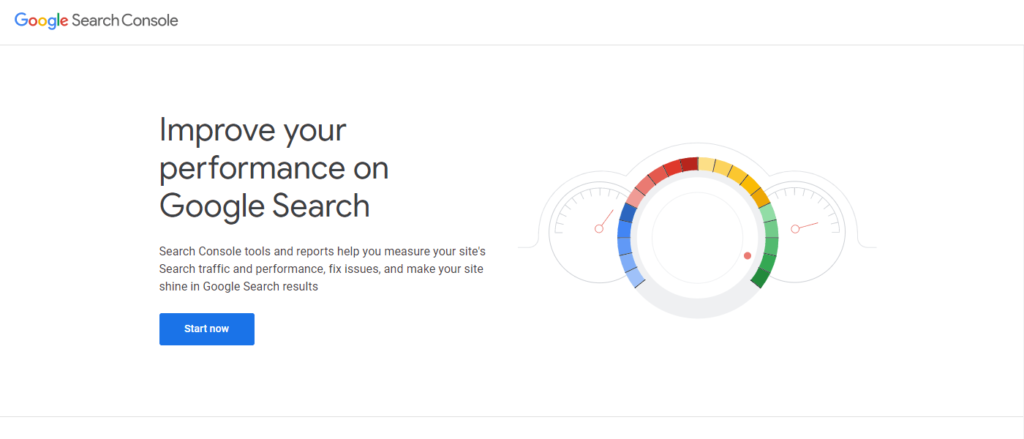
接下來,您需要使用 Google/Gmail 帳戶登錄。
登錄後,系統會要求您輸入網站的 URL 以進行驗證。 有 2 種不同的方法可以驗證您的網站。
我們建議您使用 URL 前綴方法,因為它提供了更大的靈活性來驗證您的站點。 但是,您需要記住,Google 會將 HTTP 和 HTTPS 視為兩個不同的網站。 此外,它會將 WWW 和非 WWW 視為兩個不同的站點。
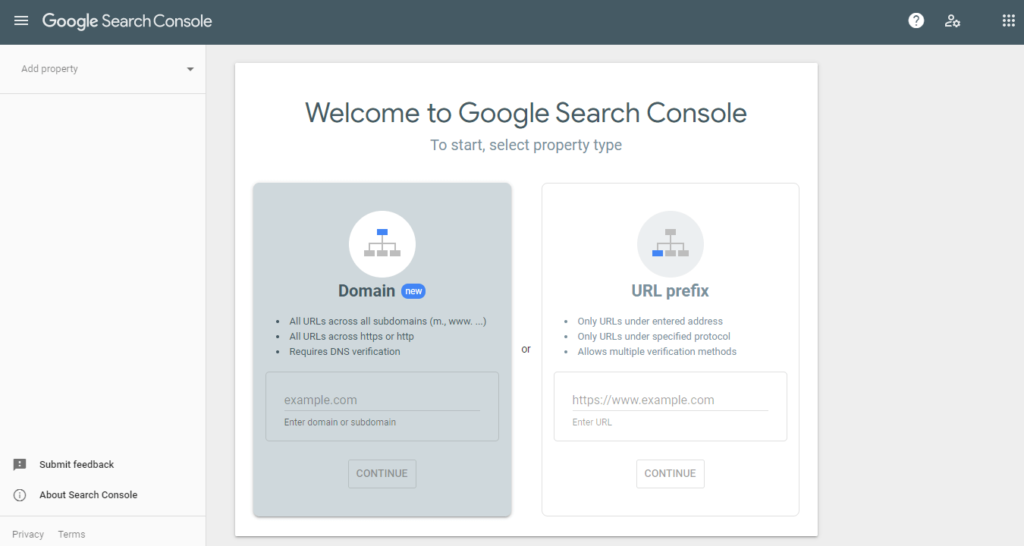
因此,如果您不確定您的網站,您可以轉到設置 >> 常規頁面來檢查您網站的 URL。
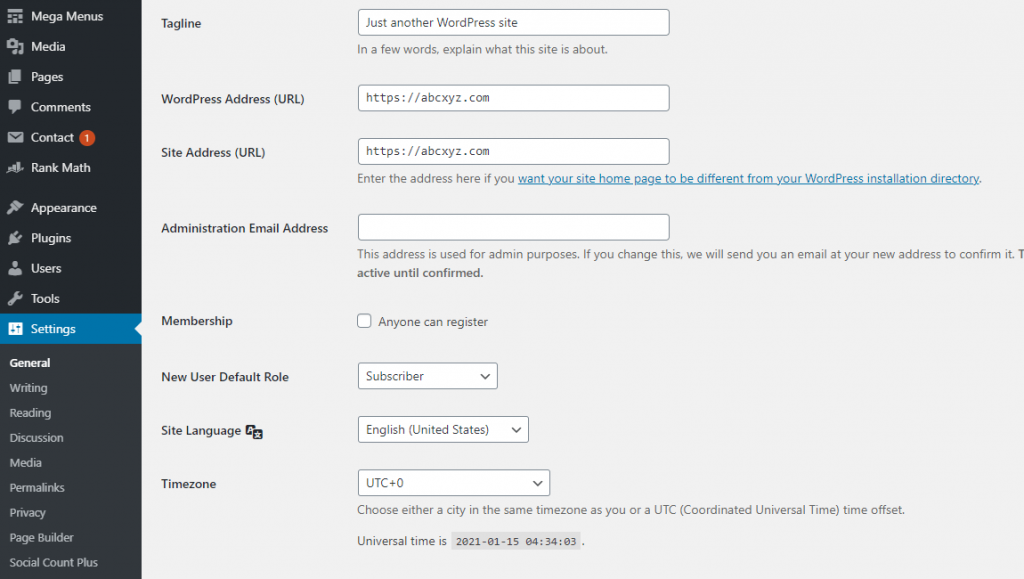
在那裡,您將能夠在站點 URL 字段中看到您網站的 URL。
現在,在 Google Search Console 工具設置嚮導中輸入正確的網站 URL,然後單擊“繼續”按鈕繼續。
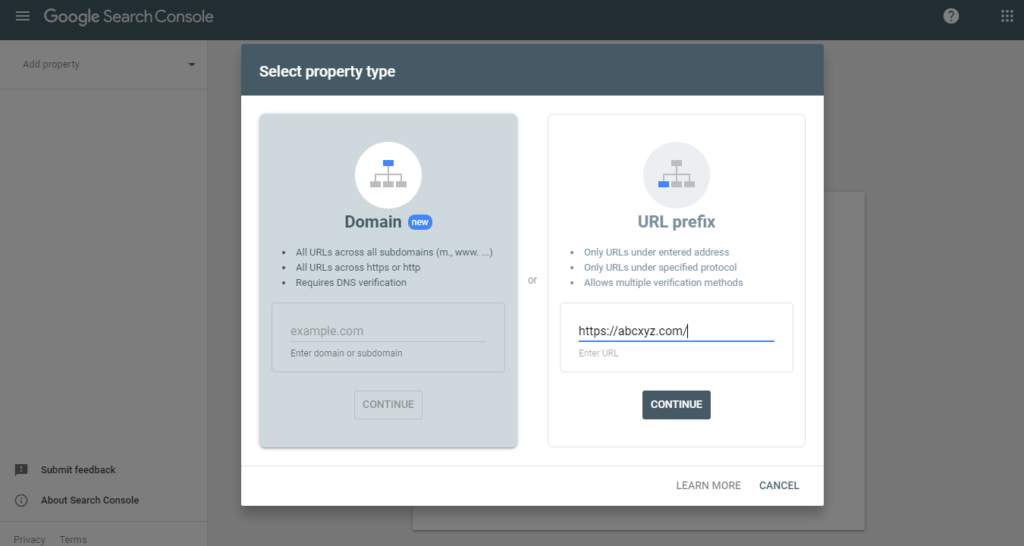
現在,您將被要求驗證您網站的所有權。
有 5 種不同的方法可以做到這一點。 他們是:
1) HTML 文件
這是在 Google Search Console 中驗證您的網站的推薦方法。
在這裡,您需要下載超鏈接中給出的 HTML 驗證文件。
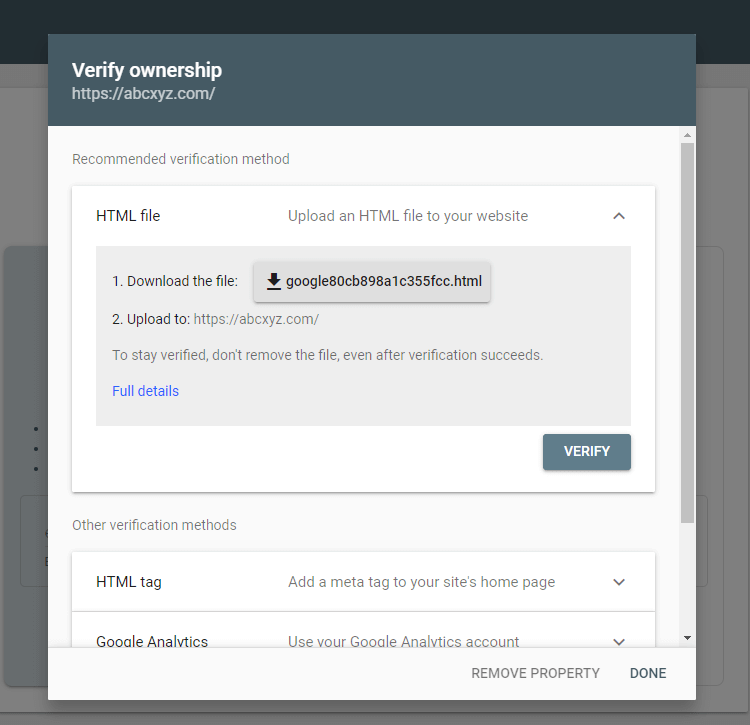
然後,登錄FileZilla等FTP客戶端,將文件上傳到您網站的根目錄。 (根目錄是 wp-content 文件夾、wp-config.php 文件等)
現在返回 Google Search Console,然後單擊“驗證”按鈕以完成該過程。
2) HTML 標籤
這是向 Google Search Console 驗證您的網站的最簡單方法之一。 但是,您需要使用 WordPress SEO 插件,例如 Rank Math、Yoast SEO 或 All in One SEO。
在這裡,我們將使用 Rank Math 向您展示該過程是如何進行的:
您需要做的第一件事是在您的 WordPress 網站上安裝並激活 Rank Math 插件。
現在,單擊HTML 標記將其展開,然後復制其中的代碼。
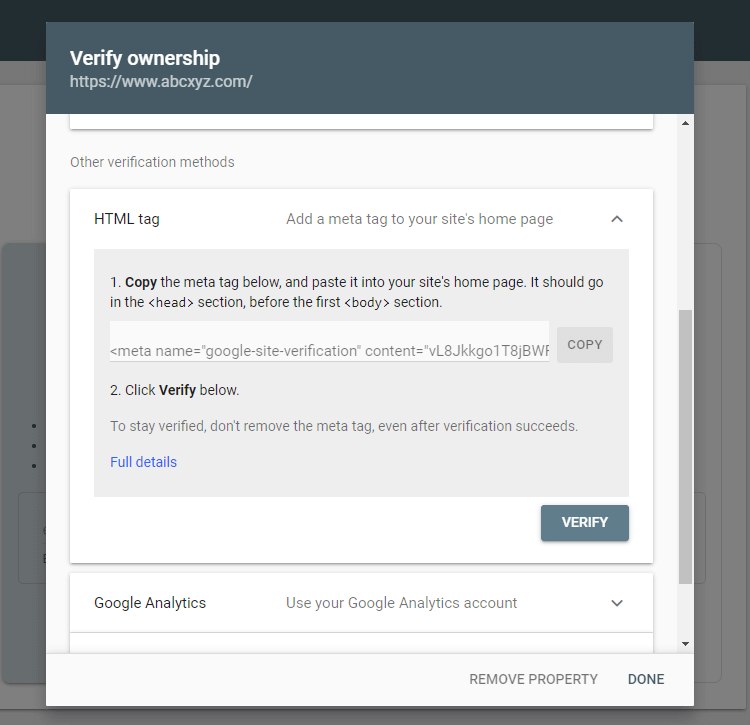
然後,轉到排名數學>>常規設置並轉到網站管理員工具。
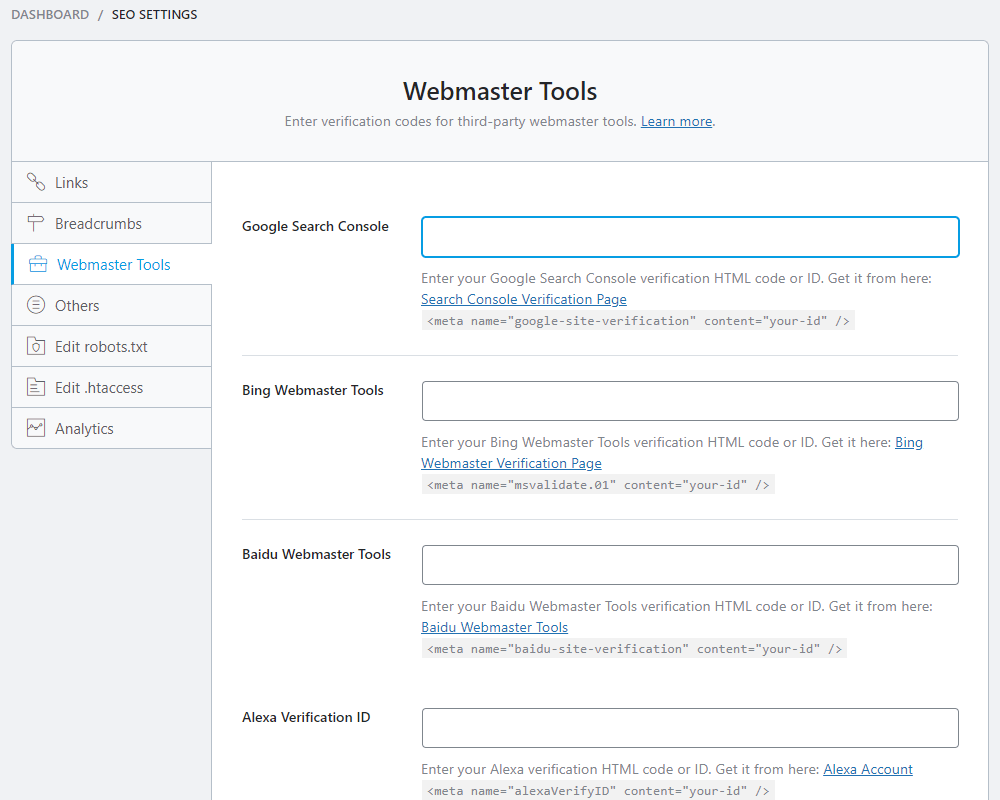
接下來,將復制的代碼粘貼到 Google Search Console 區域中,然後單擊“保存更改”按鈕以保存該過程。

現在返回 Google Search Console,然後單擊“驗證”按鈕以完成該過程。
3) 谷歌分析
如果您已經將您的網站連接到 Google Analytics(您計劃),您也可以從 Google Analytics 驗證您的網站。
單擊Google Analytics將其展開。
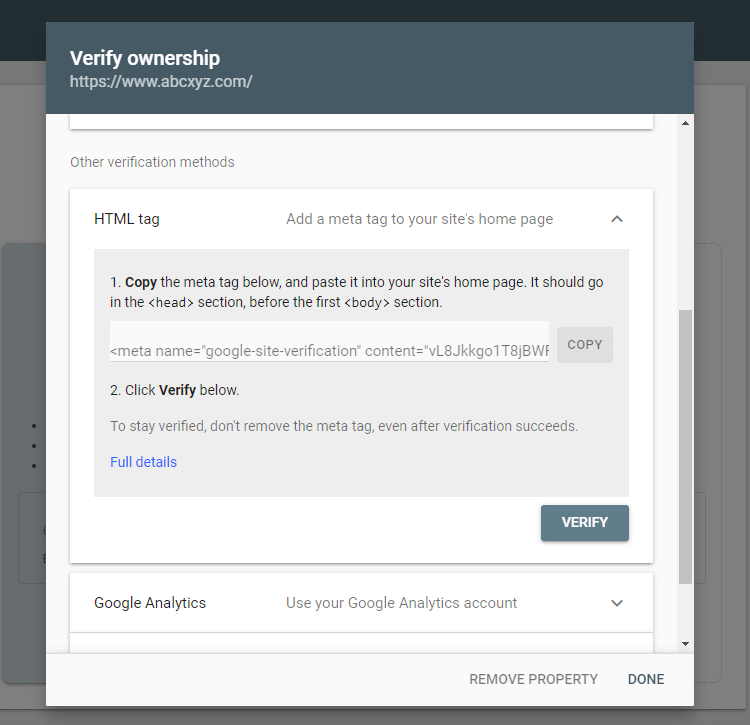
現在,單擊“驗證”選項,Google Search Console 將自動使用異步跟踪代碼來驗證您的 WordPress 網站。
如果您尚未將 WordPress 網站連接到 Google Analytics,但正在尋找這樣做的過程,您可以查看文章:如何在 WordPress 中安裝 Google Analytics?
4) 谷歌標籤管理器
與 Google Analytics 類似,您也可以從 Google Tag Manager 驗證您的網站。
單擊Google 跟踪代碼管理器將其展開。
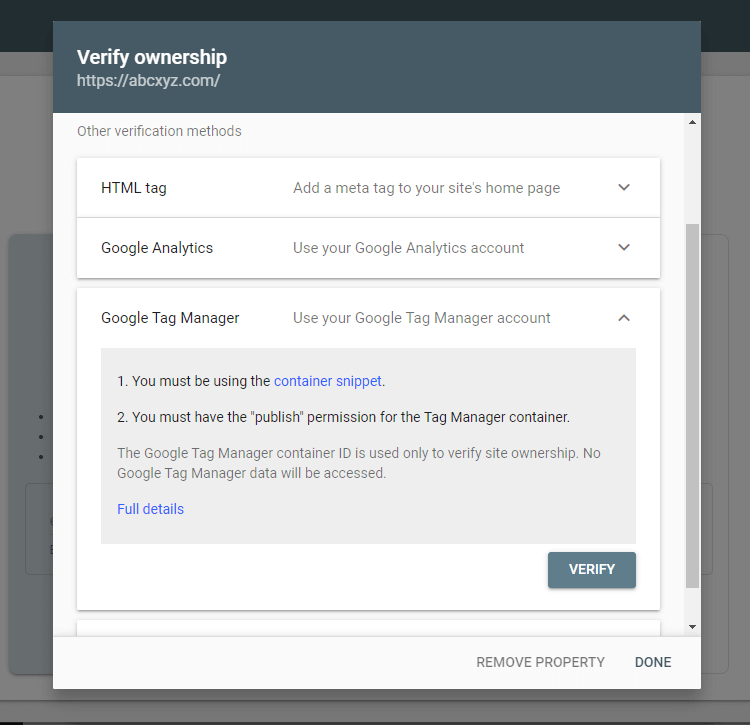
現在,單擊“驗證”選項,Google Tag Manager 將自動將您的 WordPress 網站連接到 Google Search Console。
5) 域名提供者方法
這種方法適合那些不想安裝新插件的人。
單擊域名提供商將其展開,然後復制 TXT 記錄。
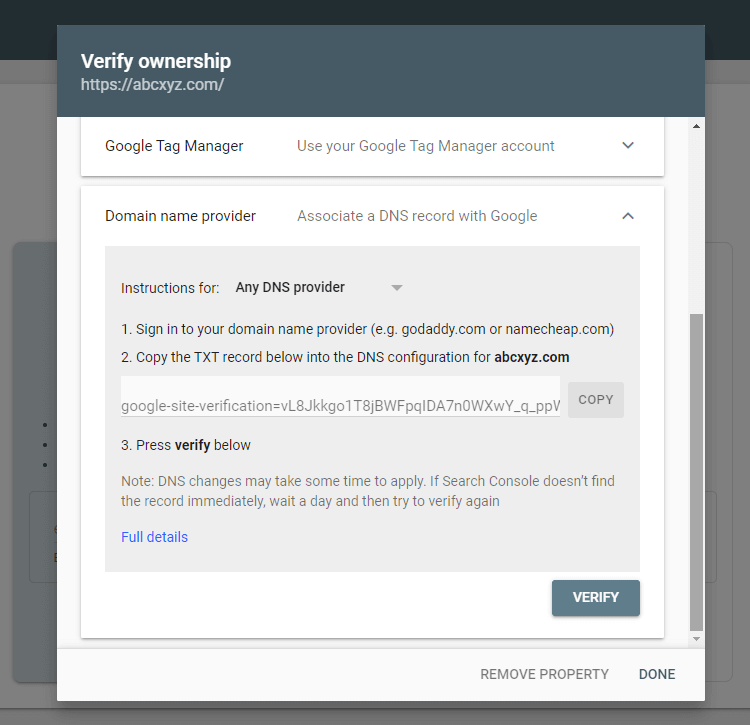
現在,登錄您的域名提供商並粘貼複製的 TXT 記錄文件。 (此步驟可能會有所不同,具體取決於您的 DNS 提供商)。
如何將 XML 站點地圖添加到 Google 搜索控制台?
XML 站點地圖是以 XML 格式列出您網站的所有內容的文件。 它使 Google 等搜索引擎能夠發現和索引您的 Web 內容。
如果您已在上述步驟中安裝了 Rank Math 等 WordPress SEO 插件,則您網站的 XML 站點地圖將已添加到 Google Search Console。
您可以從Rank Math >> Sitemap Settings檢查您網站的 XML 站點地圖。
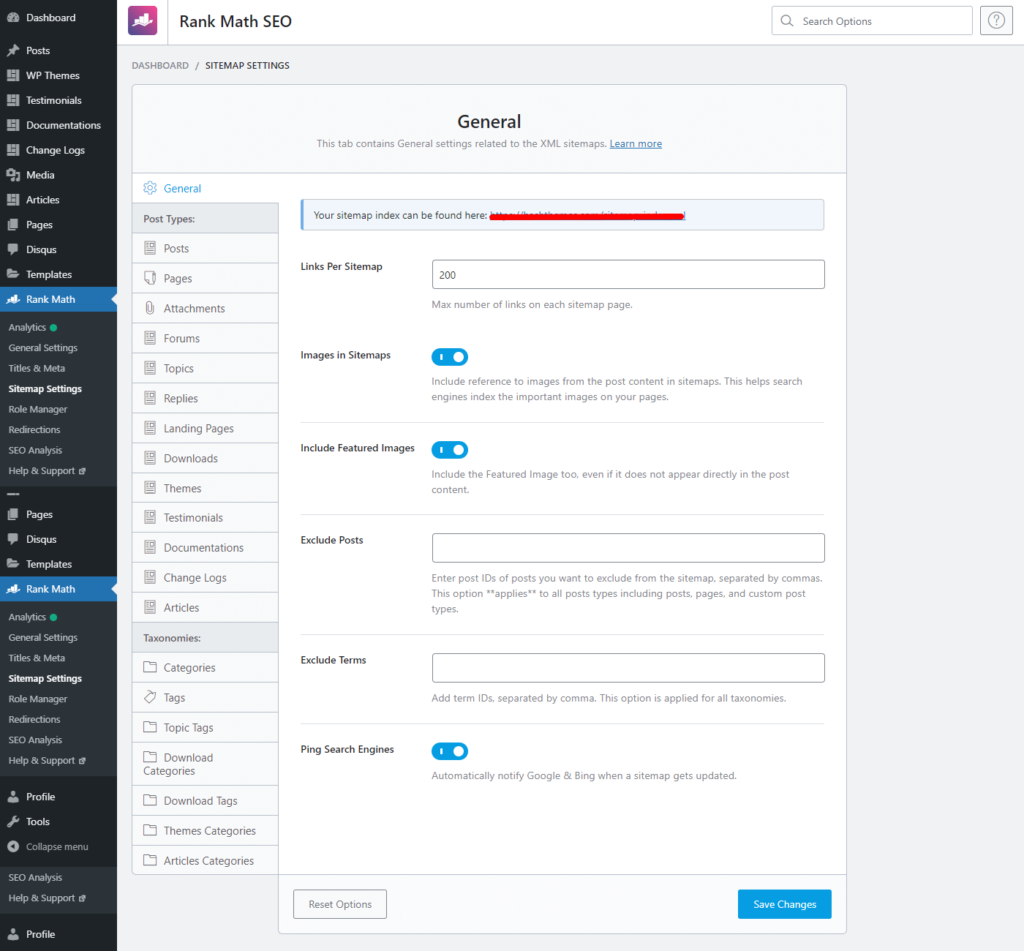
在這里為您要在搜索引擎上索引的所有帖子類型和分類啟用站點地圖。
完成後,單擊“保存更改”按鈕。
如果您尚未安裝任何 WordPress 插件,您可以手動將您網站的 XML 站點地圖提交到 Google Search Console。
通過在您的網站地址末尾添加sitemap_index.xml來訪問您的 XML 站點地圖。
例如,您的網址是
https://www.abcxyz.com/
您可以通過以下方式查看其站點地圖
https://www.abcxyz.com/sitemap_index.xml
現在您已準備好站點地圖,請訪問 Google Search Console 網站並單擊站點地圖。
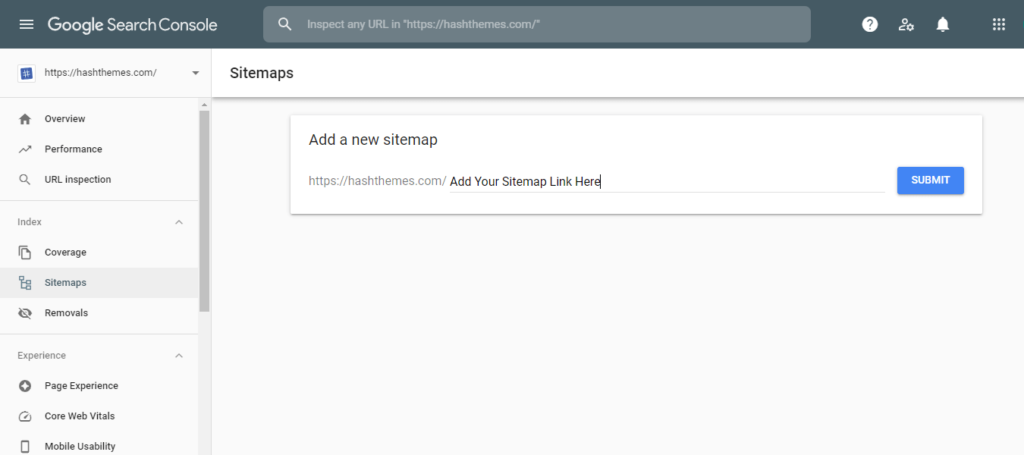
您可以通過輸入站點地圖 URL 隨時提交新站點地圖。
結論:
這樣,您可以將您的 WordPress 網站連接到 Google Search Console。 這是優化網站 SEO 的重要步驟之一。 因此,如果您還沒有將 WordPress 網站添加到 Google Search Console,我們建議您立即添加。
